Corrigir problemas do Netflix no Firefox: dicas para solução de problemas
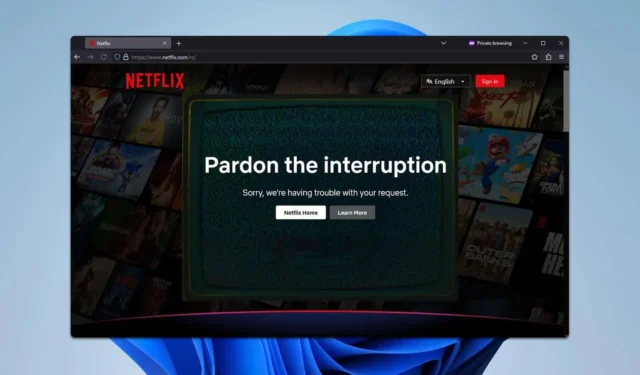
Muitos usuários estão enfrentando problemas com o Netflix no Firefox, deixando-os incapazes de aproveitar seus programas favoritos. Essa situação pode ser frustrante, mas geralmente é simples de resolver.
O que faz com que o Netflix falhe no Firefox?
O problema geralmente decorre de plugins desatualizados ou configurações específicas do navegador.
Que medidas posso tomar se o Netflix não estiver funcionando no Firefox?
1. Atualizar o plugin Widevine
- Abra o Firefox e pressione Ctrl+ Shift+ Apara acessar o menu Extensões.
- Navegue até Plugins e encontre Widevine .
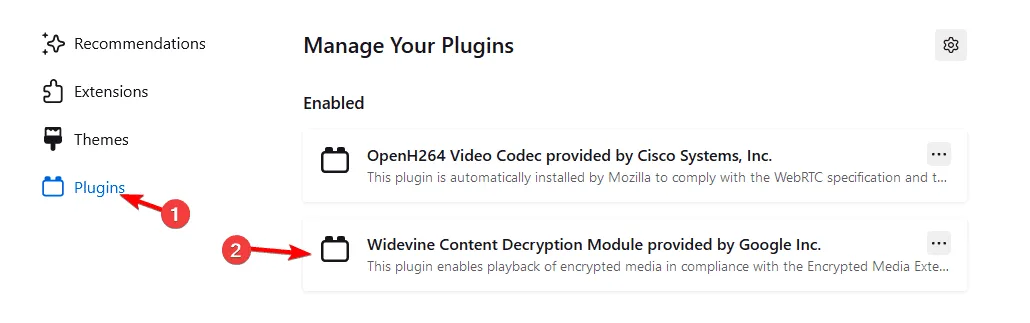
- Clique no ícone de engrenagem e selecione Verificar atualizações .
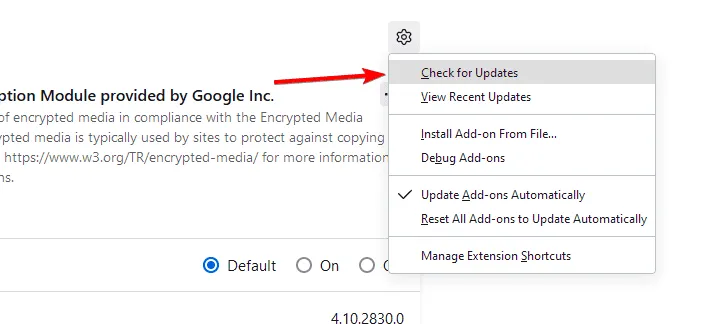
Após atualizar o Widevine, verifique se a Netflix ainda está apresentando problemas no Firefox.
2. Desative temporariamente a reprodução de conteúdo DRM
- Clique no ícone de menu no canto superior direito e selecione Configurações .
- Encontre a opção Reproduzir conteúdo controlado por DRM e desative-a.
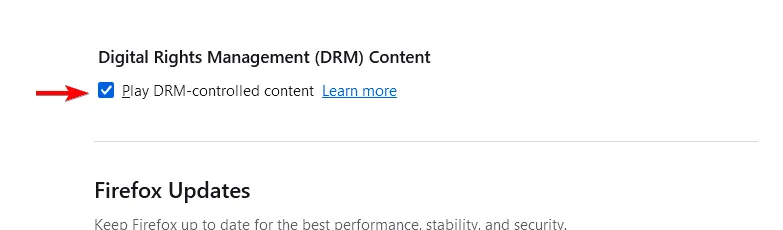
- Reinicie o Firefox.
- Revise as mesmas configurações e reative a opção Reproduzir conteúdo controlado por DRM .
Alguns usuários notaram que resolveram problemas conectando-se a um ponto de acesso móvel para realizar atualizações de plug-ins.
3. Desligue o resistFingerprinting
- Digite about:config na barra de endereço.
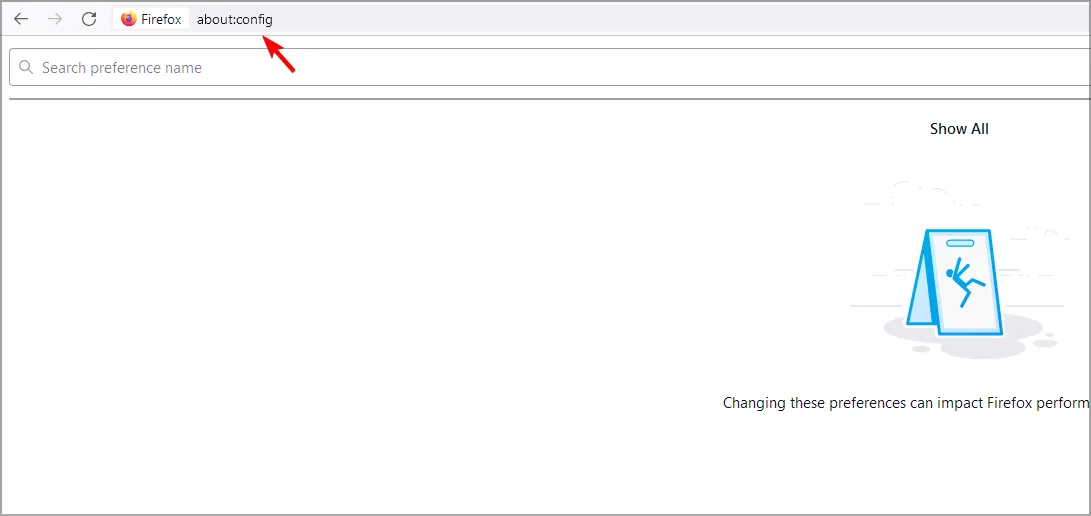
- Pesquise por resistFingerprinting.
- Altere privacy.resistFingerprinting para false e salve suas alterações.
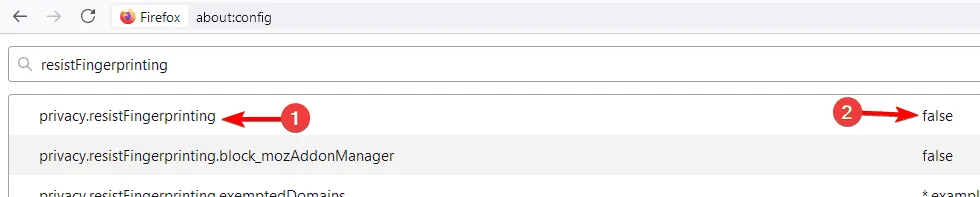
4. Desabilite o uBlock Origin para Netflix
- Abra o Netflix no seu navegador.
- Clique no ícone do uBlock Origin e pressione o botão Ligar/Desligar .
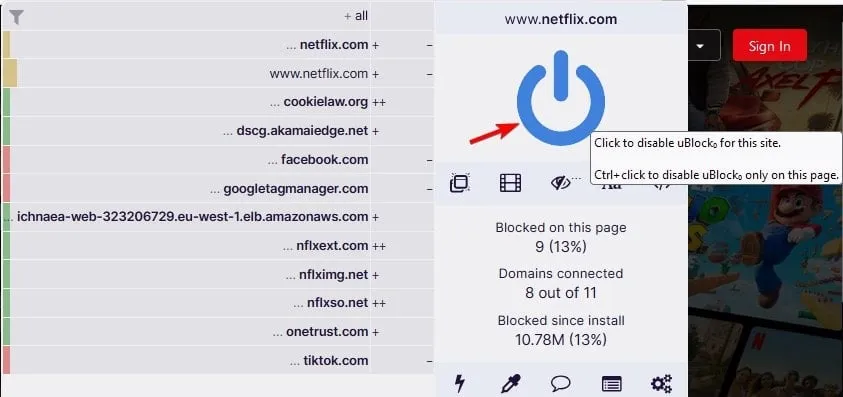
- Atualize a página da Netflix.
5. Ative o DNS sobre HTTPS
- Acesse as Configurações no Firefox.
- Navegue até Privacidade e Segurança .
- Encontre a seção chamada DNS sobre HTTPS .
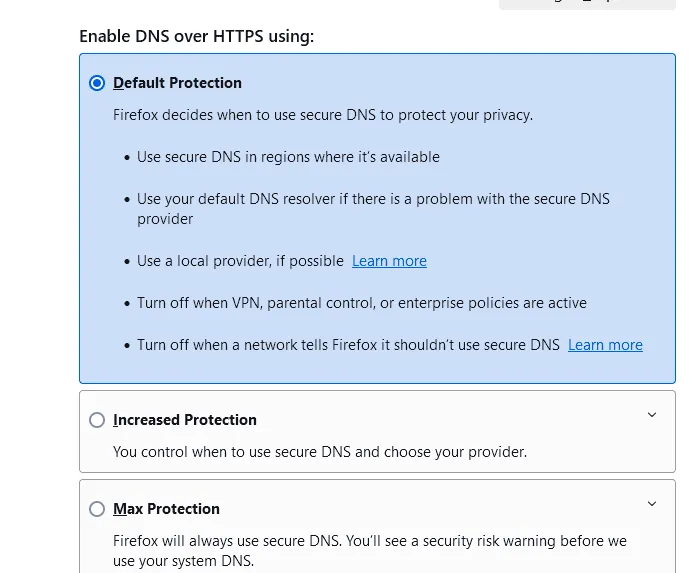
- Experimente as opções disponíveis.
6. Redefinir o Firefox para o padrão
- Selecione o ícone Menu, prossiga para Ajuda e escolha Mais informações sobre solução de problemas .
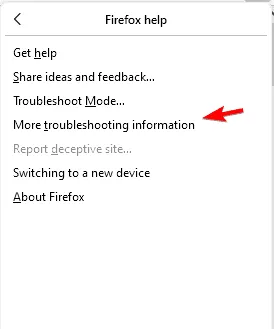
- Clique em Atualizar Firefox .
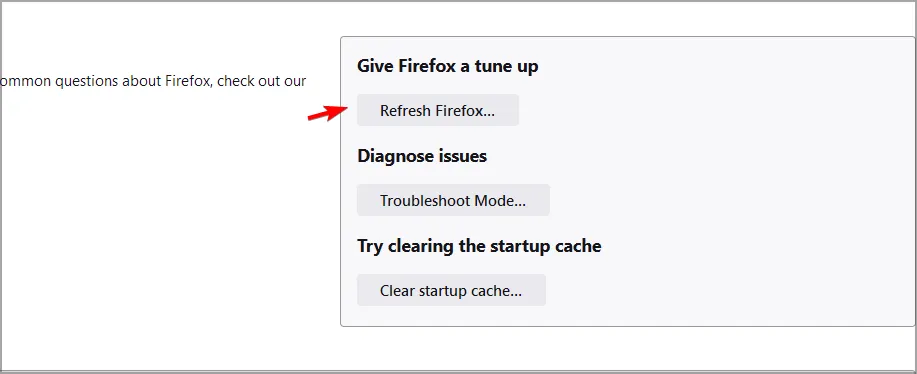
- Siga as instruções para concluir a redefinição do Firefox.
Esteja ciente de que esse processo removerá todas as extensões existentes e configurações personalizadas. Se o Netflix continuar sem responder após seguir essas etapas, pode ser necessário criar um novo perfil do Firefox ou reinstalar o navegador.
Por que meu navegador não suporta mais a Netflix?
Isso geralmente ocorre devido a navegadores ou plugins desatualizados. Discutimos esse tópico com mais profundidade em nosso guia sobre navegadores não suportados para Netflix.
Qual versão do Firefox é compatível com a Netflix?
A Netflix é compatível com o Firefox versão 111 e superiores, mas é altamente recomendável manter seu navegador atualizado para um desempenho ideal.
Se você estiver tendo problemas com o Netflix no Firefox, essas soluções devem ajudar.



Deixe um comentário